如果多台电脑处于同一个局域网中,一般会设置文件共享来实现资源的共享,方便文件资料的传送。对比将资料先拷贝到U盘内,再其保存到另一台电脑的方法要来得有效率。接下来,系统城小编要和大家分享在电脑中使用迅雷局域网共享功能来传送文件的方法。
1、打开迅雷(极速版),点击左下角的“应用”,在弹出的工具中点击“局域网共享”;
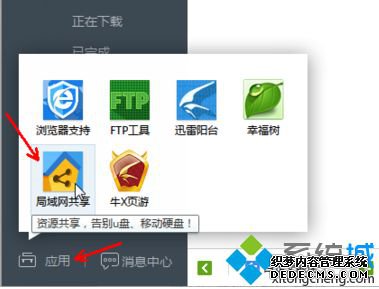
2、首次使用需要设置设备名和密码,这是其他电脑访问时需要输入的密码;
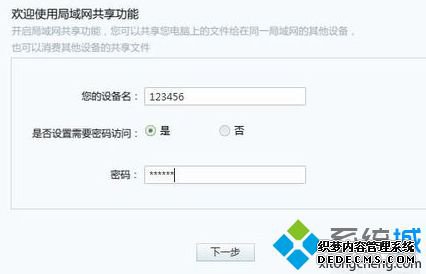
3、点击“添加共享目录”;
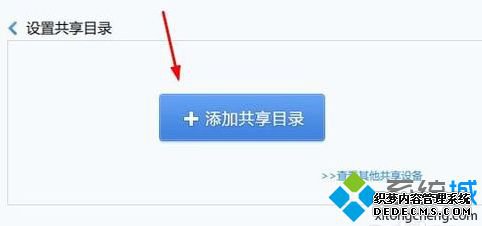
4、选中需要共享的文件,点击确定;

5、在局域网中另一台电脑同样打开迅雷局域网共享,在左侧选择切换到其他设备,搜索到上述步骤设置好的设备;
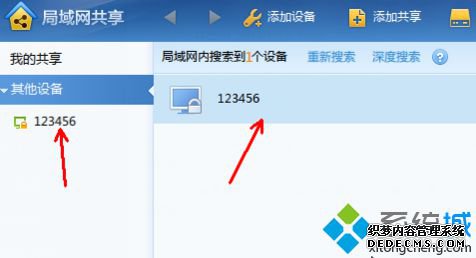
6、可以看到该设备“需要密码访问”、“存在共享文件”,点击上方的“访问设备”;
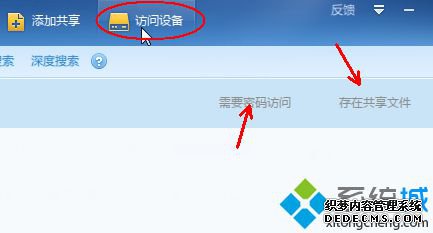
7、在弹出的窗口中输入密码,点击访问;
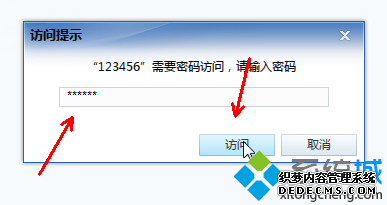
8、然后就可以看到里面共享的文件,并且可以点击下载。
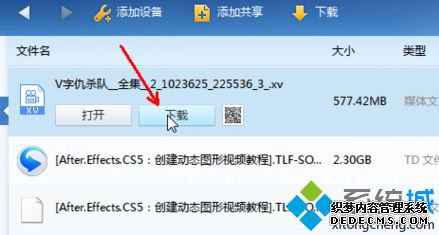
以上便是在电脑中使用迅雷局域网共享的具体操作步骤,有需要的朋友可以自己设置一下。
------相关信息------



